如何对Word2007文档中的无表格数字内容进行排序
摘要:有时候我们在使用word编辑文档时,有些数字顺序排序不对,但是也不在表格中,有没有方法可以快速将内容排序正确?按照下面的方法可以快速将数字排...
有时候我们在使用word编辑文档时,有些数字顺序排序不对,但是也不在表格中,有没有方法可以快速将内容排序正确?按照下面的方法可以快速将数字排列整齐。
操作步骤
一、用Word2007打开要排序的Word文档。
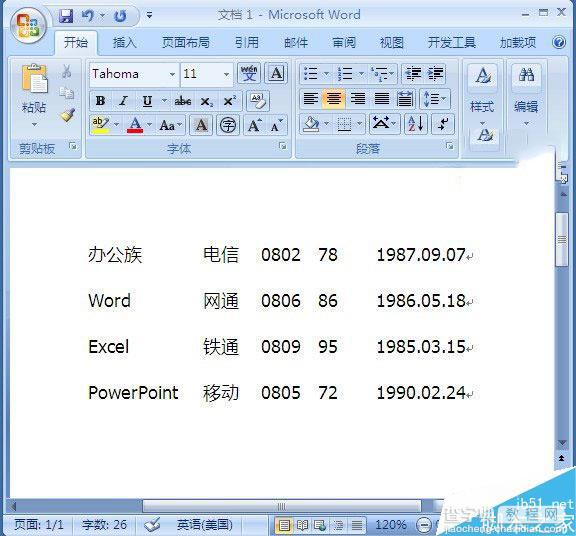
二、框选文档内的内容,单击“排序”按钮,如图中红框所示!
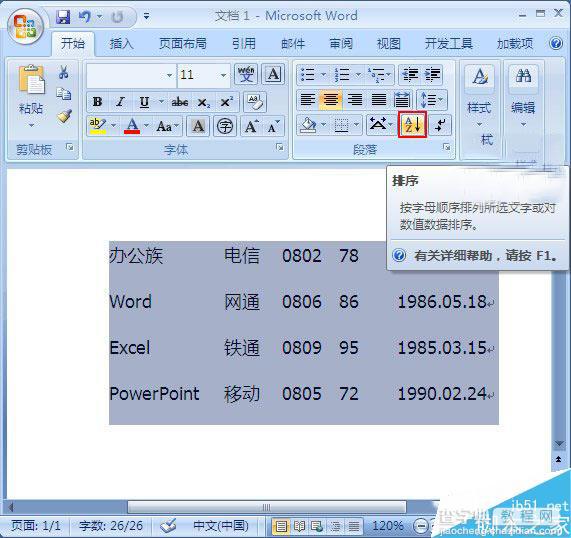
三、弹出“排序文字”将类型选择为“数字”按照用户需求选择“升序”或“降序”。
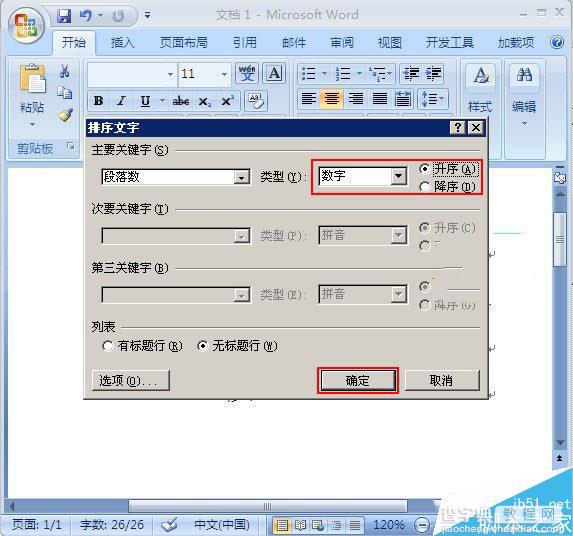
四、完成升降序后的效果。

【如何对Word2007文档中的无表格数字内容进行排序】相关文章:
★ 如何使用Word2010中的SmartArt图形文本窗格
★ 如何设置Word2010文档在纸张背面打印以进行双面打印
